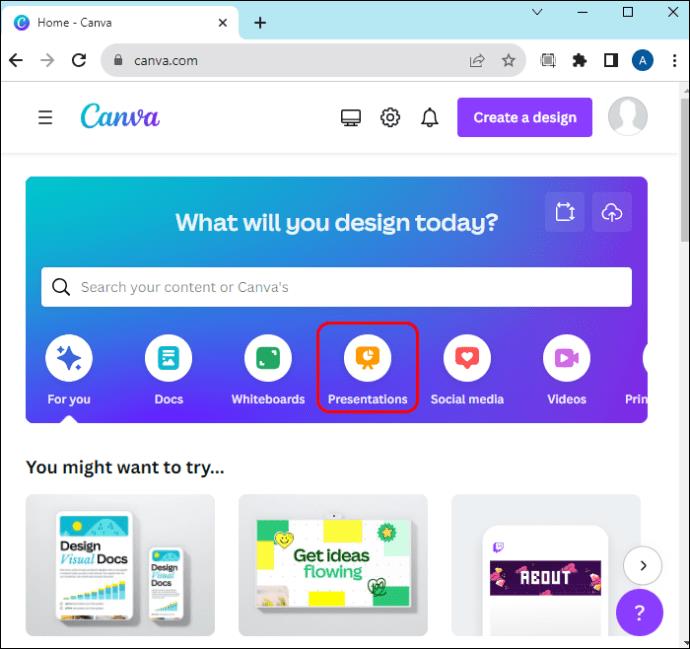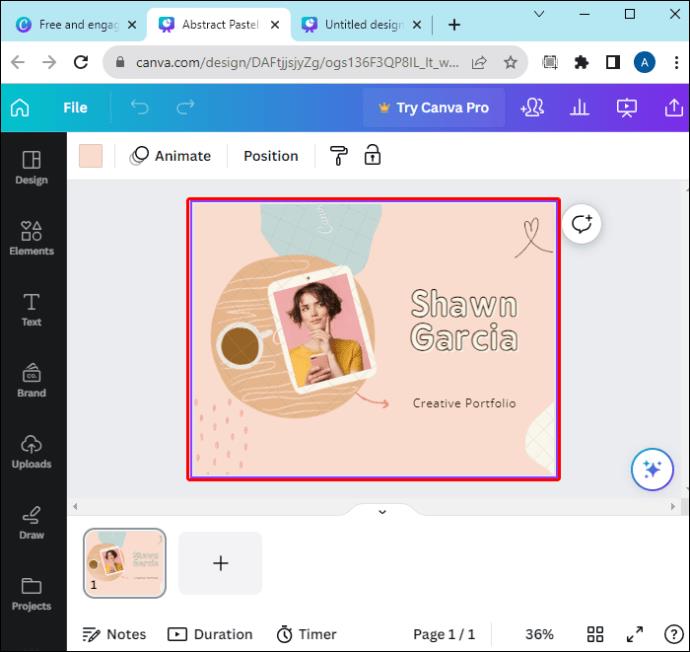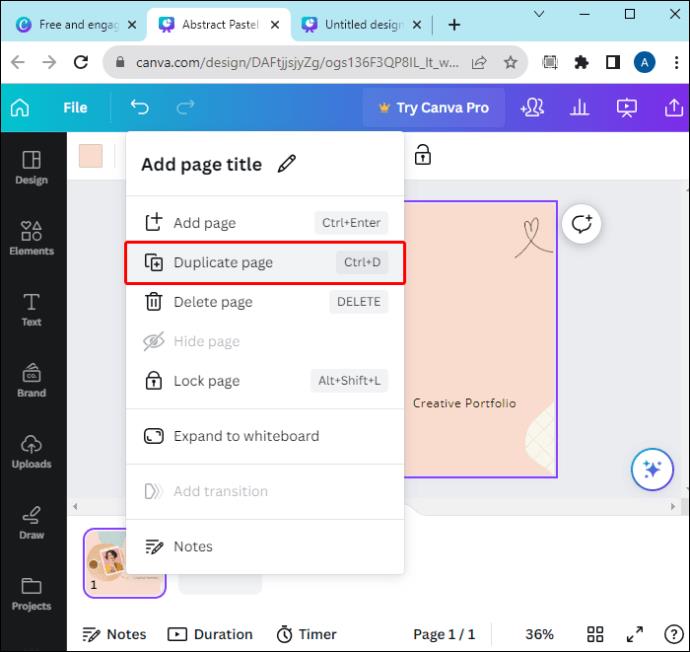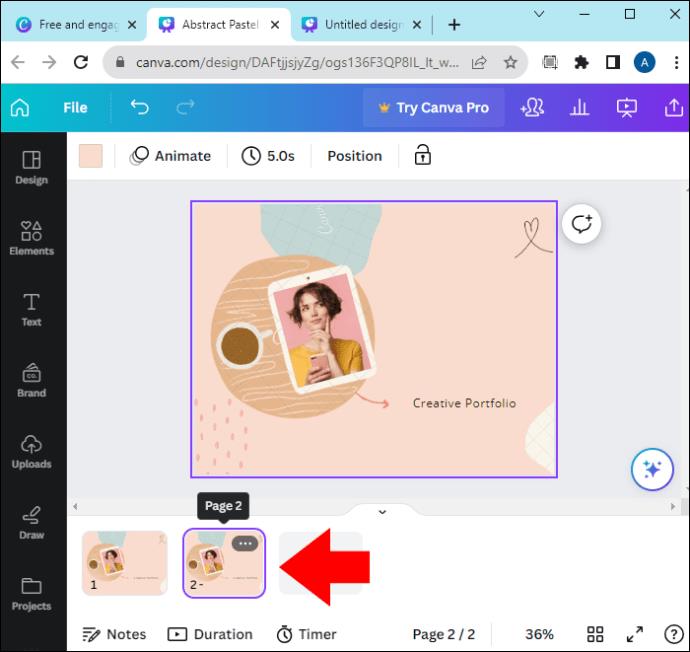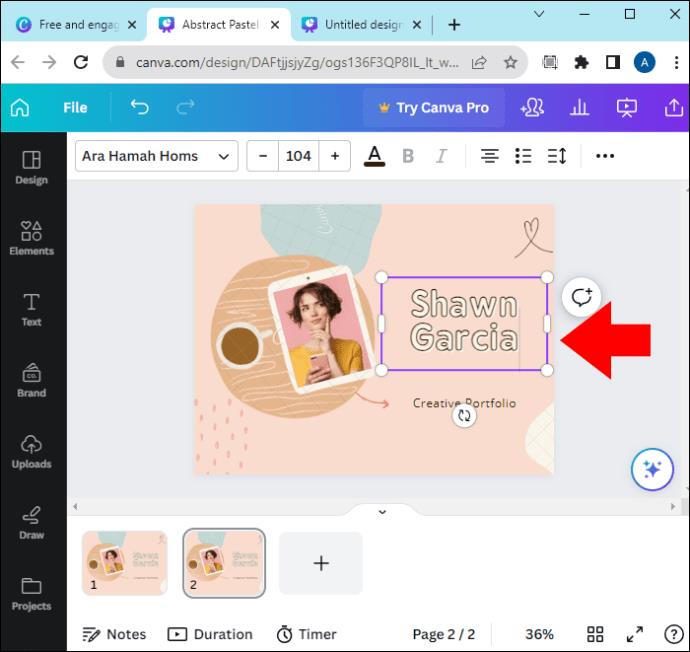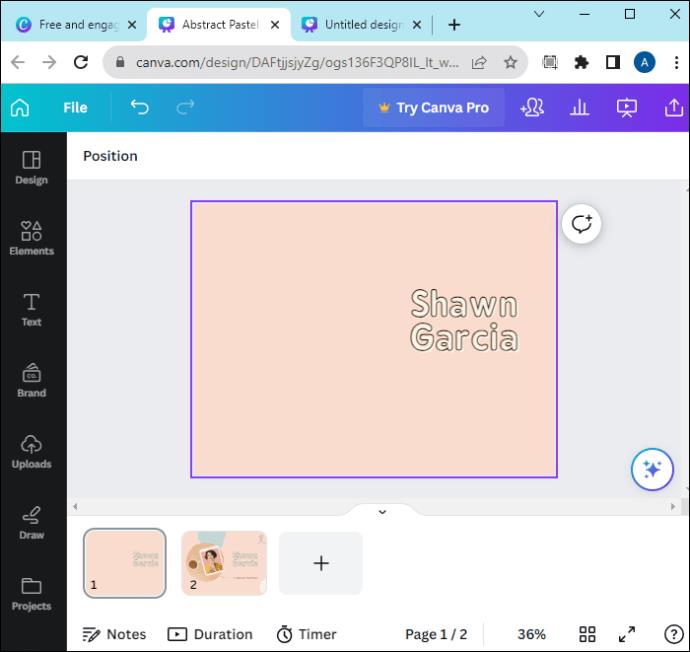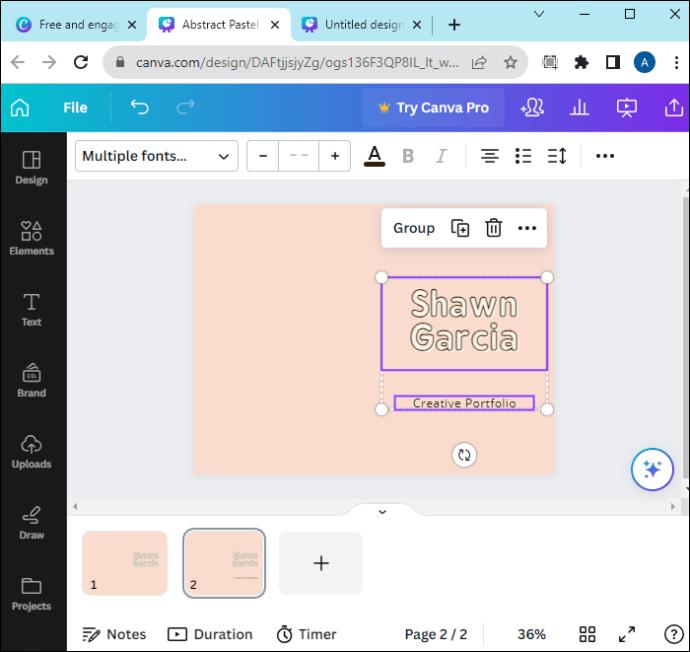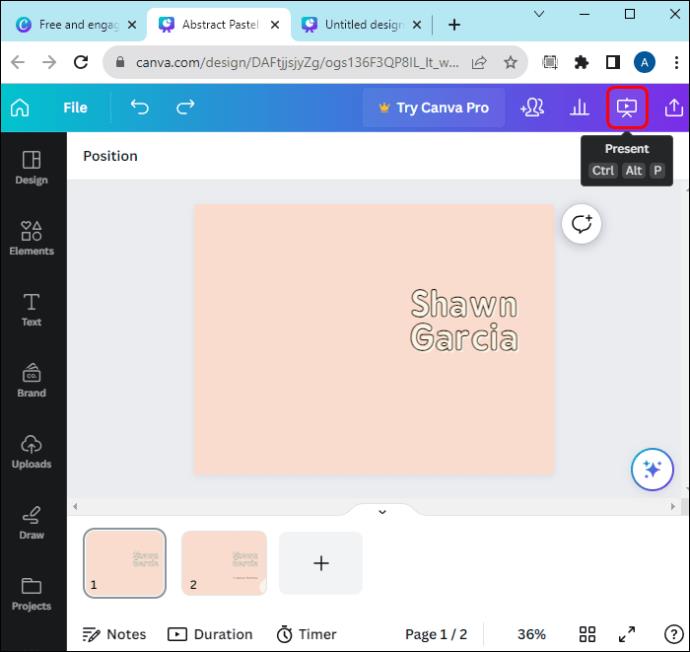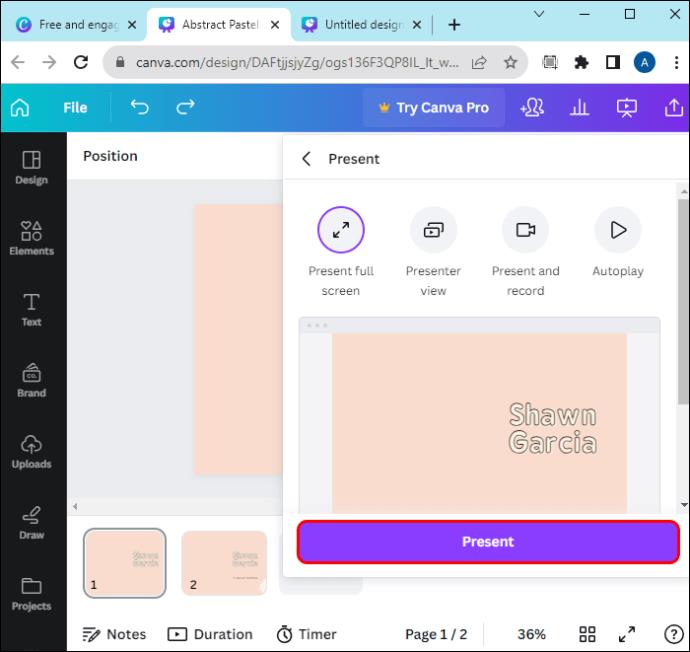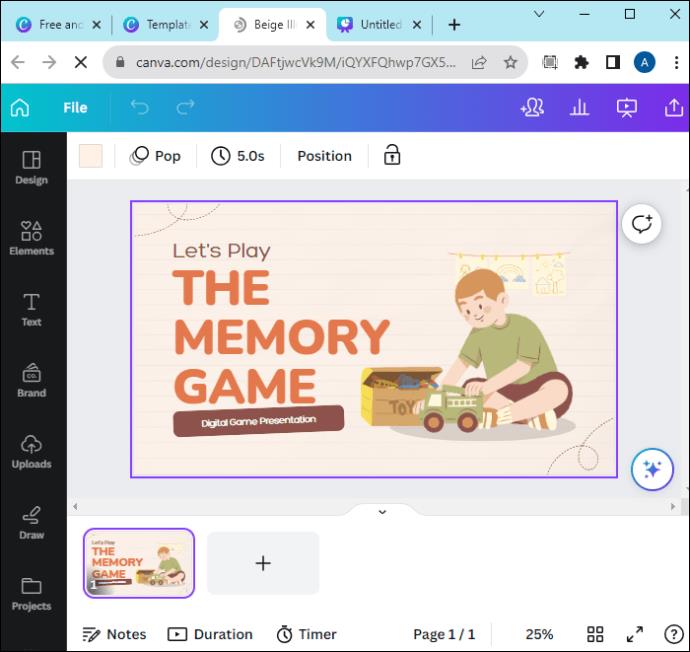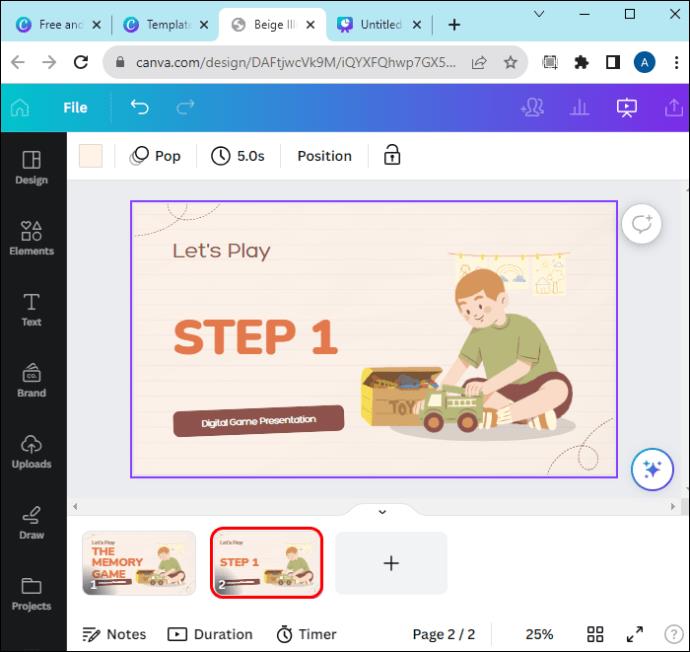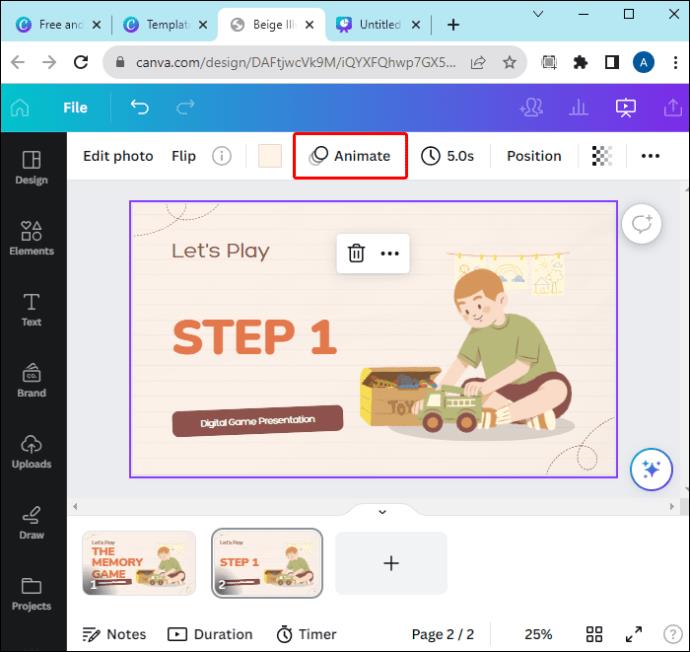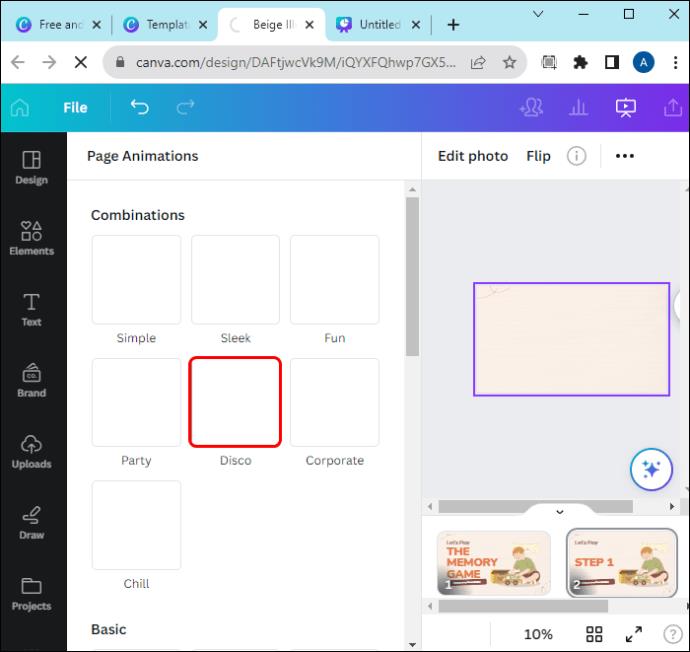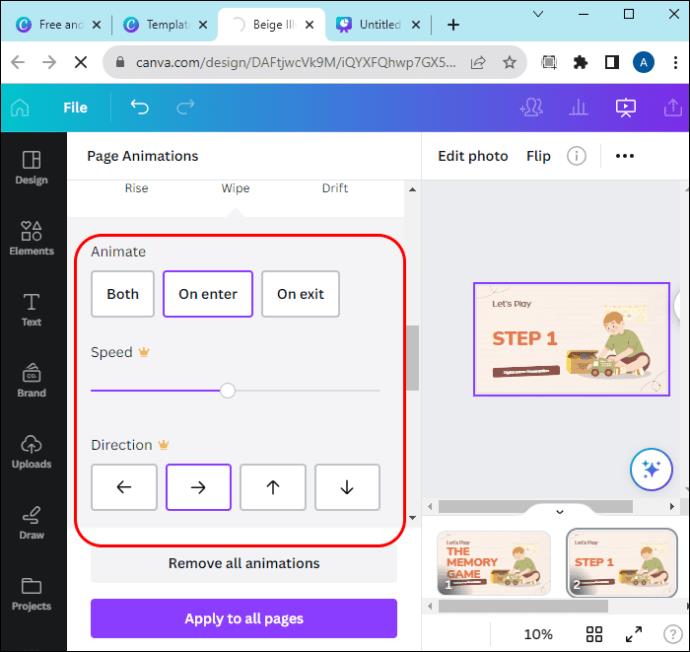Презентациите на Canva са относително лесни за правене. На платформата обаче липсват някои от по-разширените функции, обичайни за други инструменти за създаване на презентации като PowerPoint. Това включва разширени анимации и изскачане на текст в слайда.

Ако сте начинаещ в Canva или дори средно напреднал потребител, който се бори да накара текста да се показва при щракване, тази статия е предназначена за вас. Прочетете, за да научите как да проектирате Canva презентации и да направите текста да се показва при щракване.
Как да направите текст да се показва при щракване в Canva
Canva няма опция по подразбиране, която позволява текстът да се показва при щракване. Но можете да си поиграете с наличните функции, за да разработите подробна презентация, която емулира тази функция чрез фини промени в слайдовете.
Първо, ще трябва да настроите презентацията си за основа:
- Отворете Canva и отидете на „Презентации“ в лентата за търсене. Ако започвате от нулата, изберете шаблон, който харесвате. Ако вече имате презентация, която искате да редактирате, изберете я от вашите съществуващи дизайни.
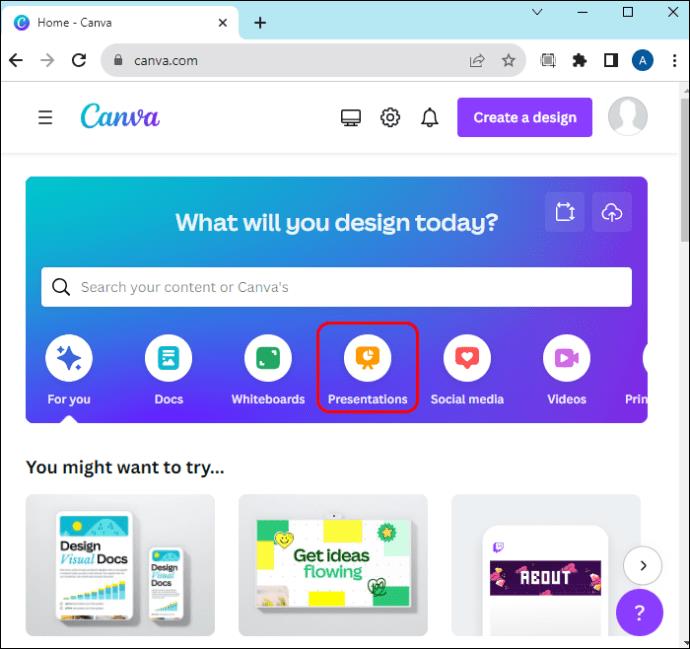
- Изберете слайда, върху който искате да изскача текст. Това ще бъде слайдът на базовата линия.
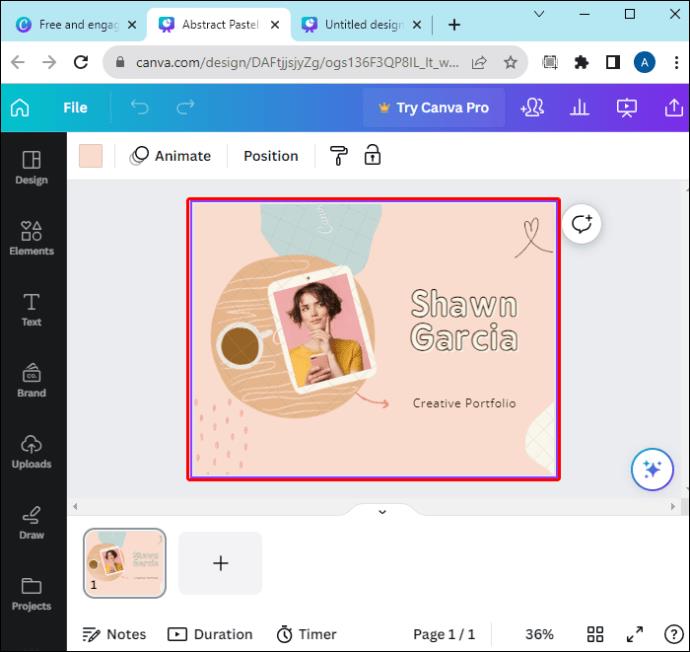
- Ако е необходимо, премахнете всички излишни дизайни или елементи от слайда.
Сега можете да започнете да правите „анимацията“. Това няма да е истинска анимация, тъй като Canva не поддържа изскачане на текст при щракване (поне все още). Вместо това, това, което ще направите, е да направите нови слайдове, които съдържат информацията от базовия слайд с добавен текст към него. В презентацията щракването върху слайдовете се променя на следващия, което прави текста да изглежда така, сякаш е създаден при щракване. Ето как.
- Копирайте слайда на основната линия, като използвате бутона Дублиране горе вдясно.
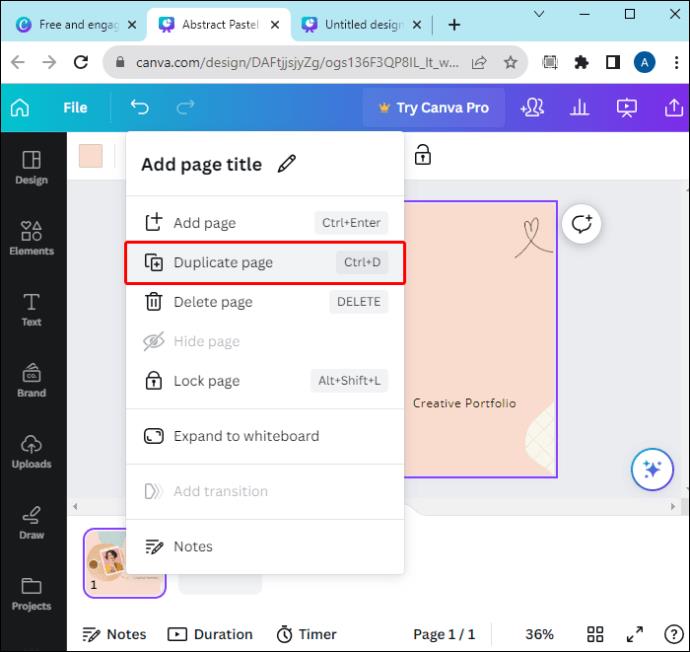
- Изберете дублирания слайд, който сте създали в предишните стъпки.
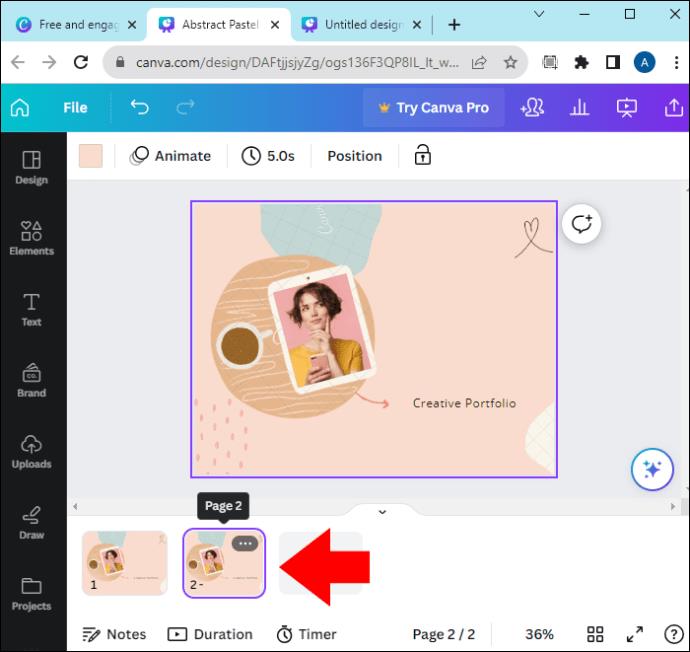
- Създайте ново текстово поле и го попълнете.
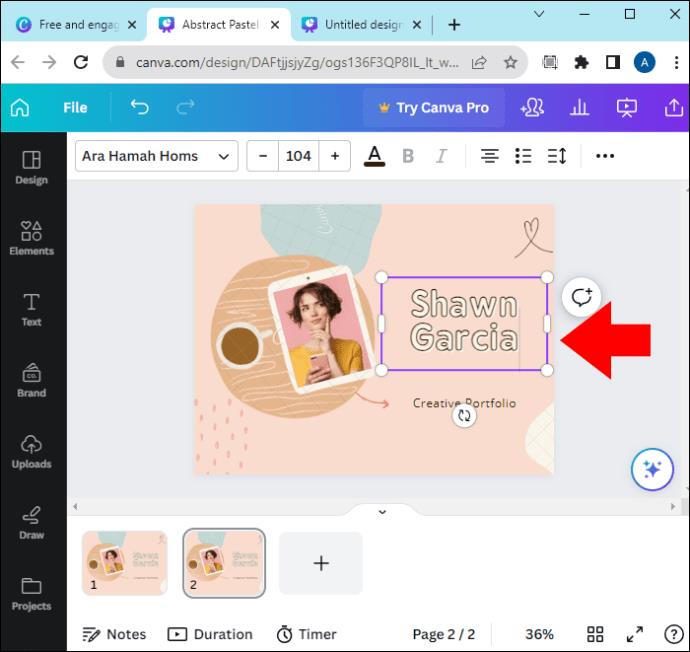
- Запазете всички останали елементи същите като предишния слайд.
Можете да направите това няколко пъти, ако искате повече текст да се появява един след друг. Всеки път, когато правите това, ще създавате ново копие. Освен това слайдът на основната линия ще се промени. Например, да кажем, че искате две различни текстови полета:
- Първият слайд, A, ще има само основния текст.
- Копирането на слайд A в B и добавянето на едно текстово поле ви поставя наполовина.
- Копирайте слайд B в C и добавете друго текстово поле към C.
- Когато щракнете върху вашата презентация, слайдовете ще се преместят от A към B към C, добавяйки по един текст всеки път.
Как да направите текст да се показва при щракване в Canva на съществуваща страница
Можете също да извършите процеса по-горе в обратен ред. Например, ако вече имате слайд, който е пълен с информация, но искате да го отделите, можете да го дублирате, за да отделите текста.
Да приемем, че искате да започнете с един блок текст и да добавяте допълнителен блок за всяко щракване. Ето как можете да направите това:
- Изберете страницата, която искате да дублирате.
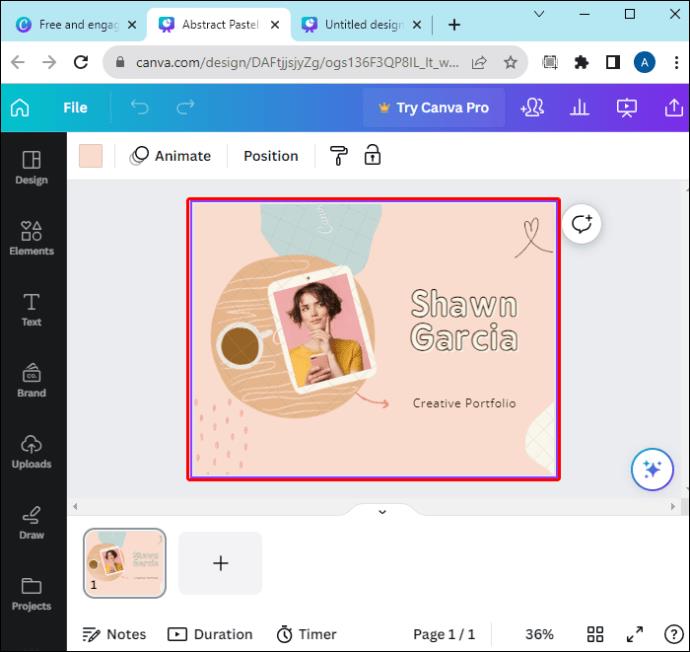
- Използвайте бутона Дублиране горе вдясно толкова пъти, колкото блокове от текстове има на слайда.
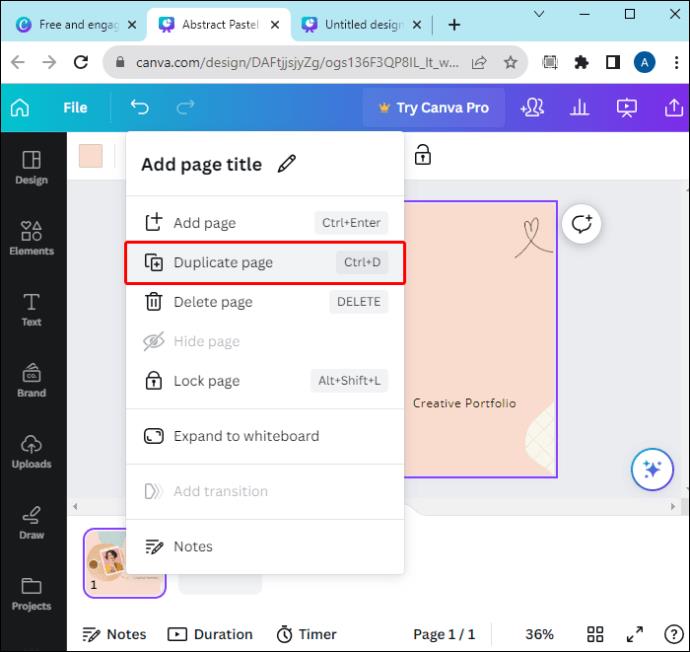
- Отидете на първия слайд и изтрийте всички елементи на дизайна с изключение на първия блок от текст.
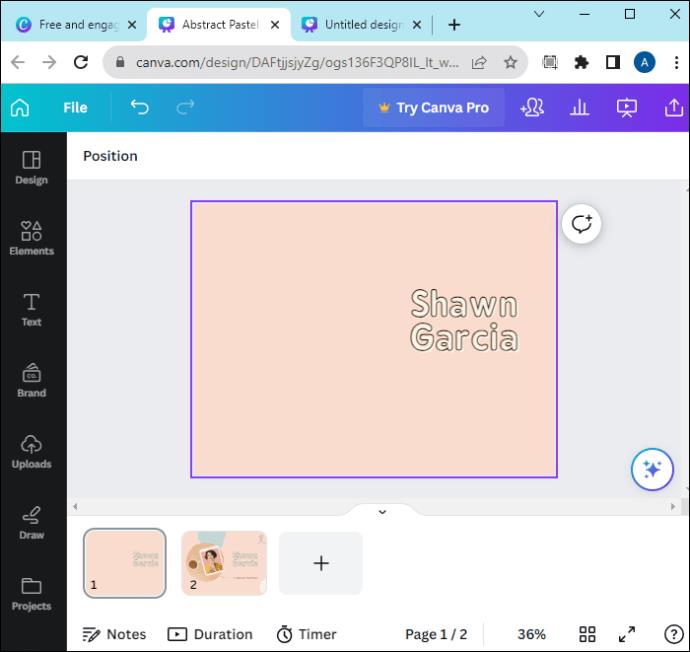
- Изтрийте всички елементи на дизайна на втората страница (първата дублирана страница) и оставете първите два блока текст.
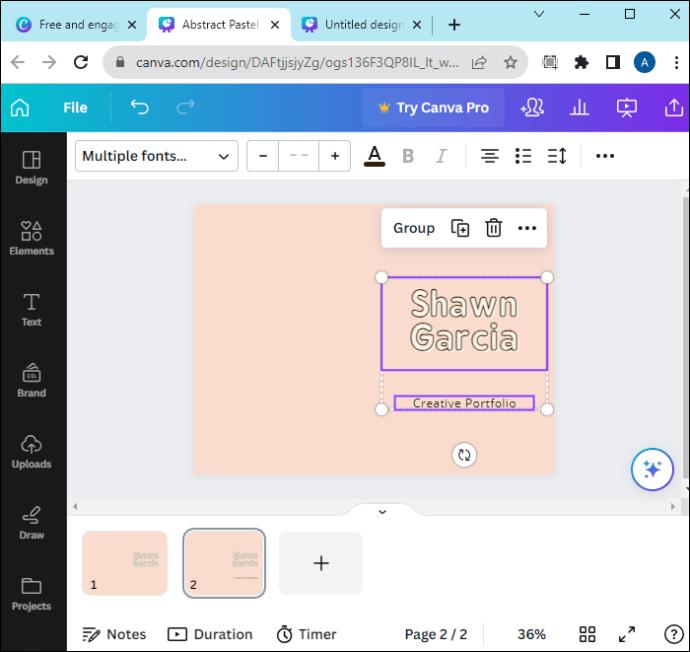
- Повторете процеса на всички останали дублиращи се страници, като се уверите, че добавяте още един текстов блок на всяка следваща страница, докато получите последната страница с всички елементи на дизайна.
Когато стигнете до последната страница, ще имате всички текстови компоненти на страницата, като оригиналното копие.
Отстраняване на неизправности
На този етап трябва да проверите дали текстът се появява при щракване:
- Отидете в главното меню и щракнете върху бутона „Представяне“.
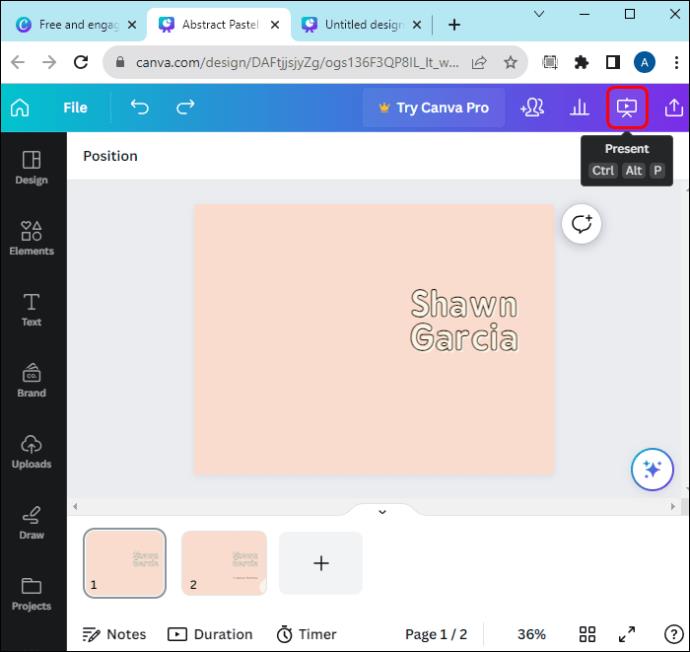
- Докоснете бутона „Представяне“, за да видите вашата Canva презентация.
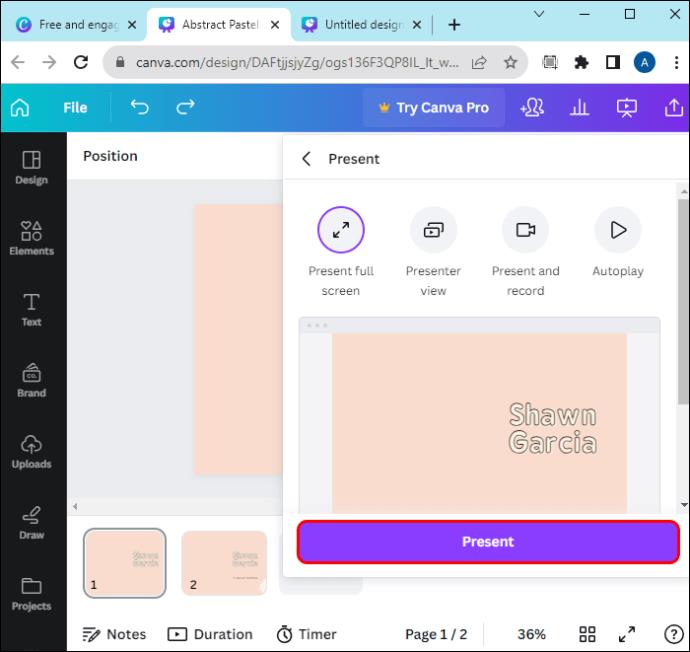
- Кликнете върху слайда, за да преминете напред в презентацията.
Можете да използвате клавишите на клавиатурата, като натискате стрелките наляво и надясно, за да преминете към предишния или следващия слайд.
Как да анимирате при щракване в Canva
Ако искате да добавите малко стил към презентацията, можете да направите текстовите полета анимирани. Това е малко по-сложно, тъй като Canva има ограничени опции за анимиране на страници. Ето как да накарате текст да се показва при щракване с анимации:
- Създайте презентацията и включете всичките си предпочитани елементи и дизайни.
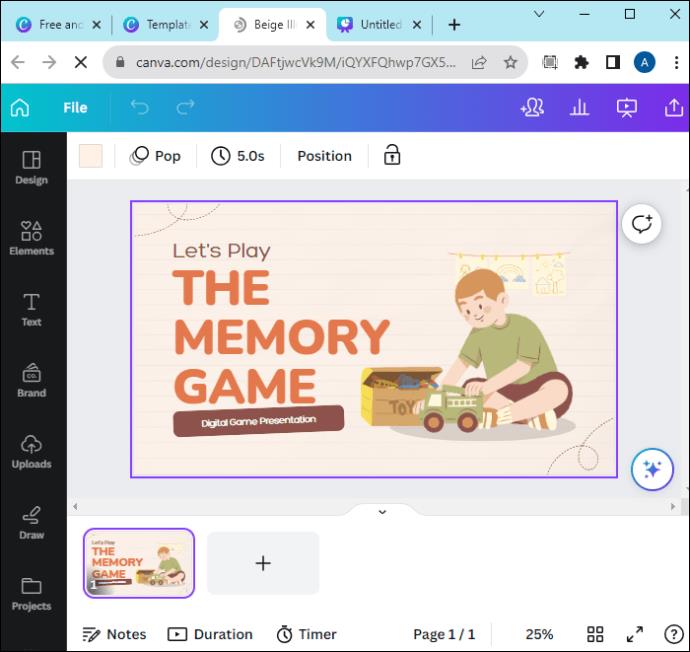
- Следвайте стъпките в раздела по-горе, за да дублирате съдържание на страници.
- Изберете страницата, където искате анимацията.
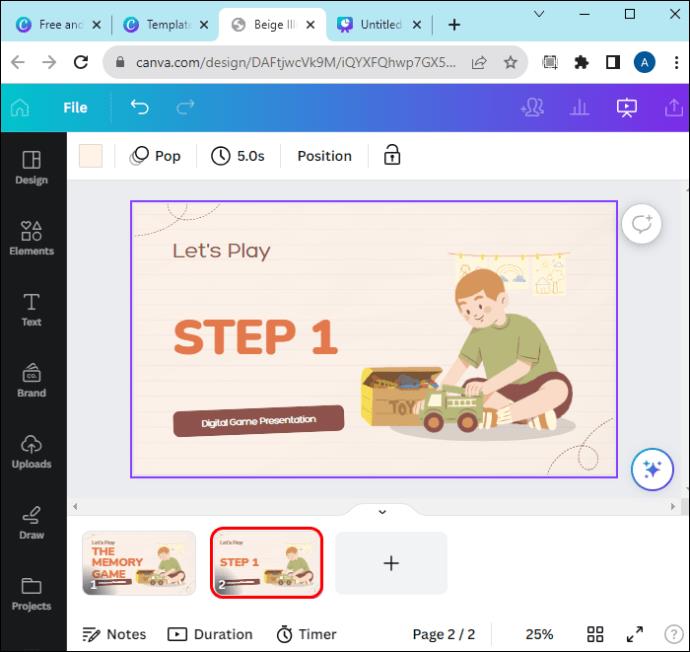
- Кликнете върху „Анимиране“ в лентата с инструменти.
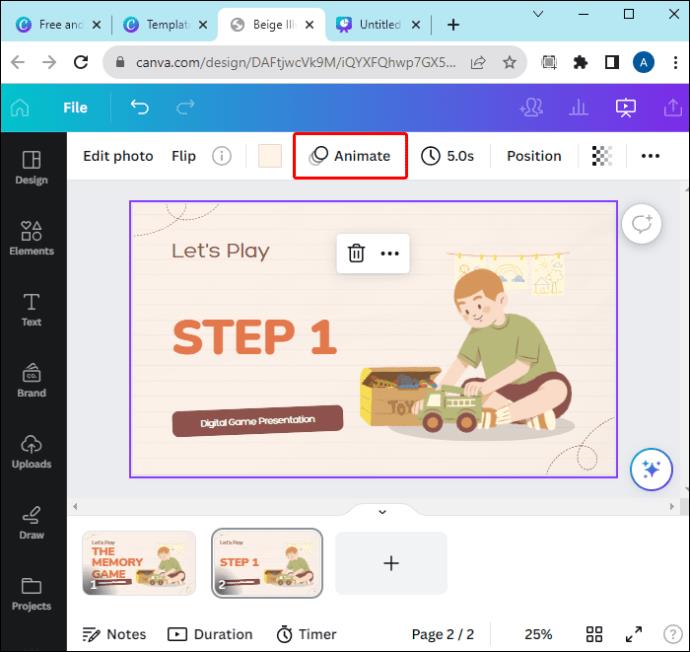
- Изберете анимацията от шаблоните (в раздела „Анимации на елементи“) и я приложете.
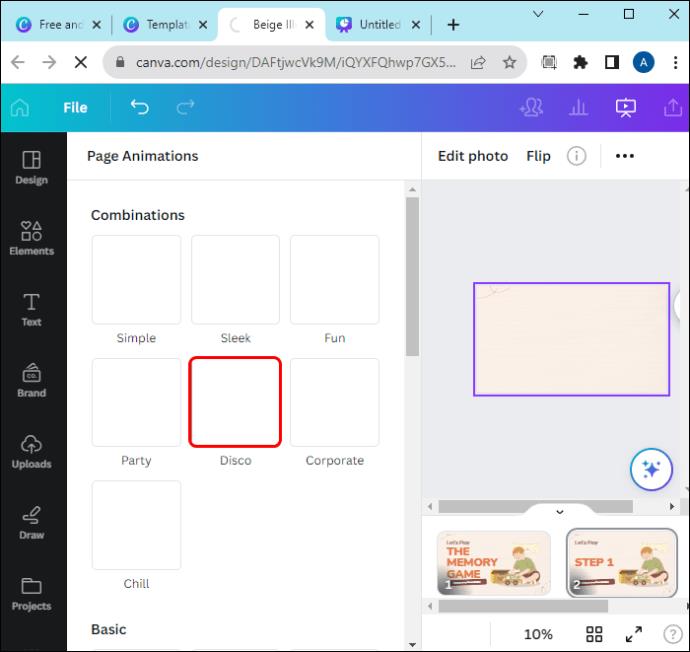
- Редактирайте настройките на анимацията в лентата с инструменти вляво.
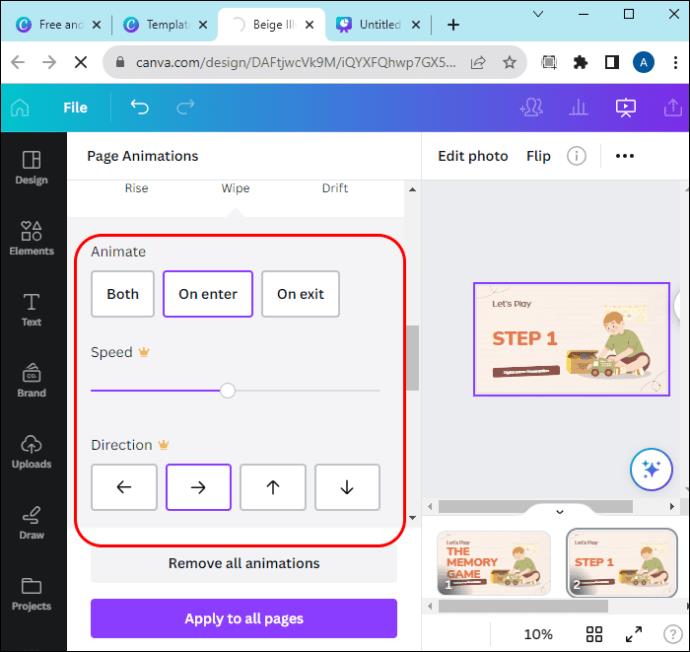
Има различни анимации за „влизане“, които можете да използвате, за да накарате текста да се появи отстрани, да се появи от центъра или да се люлее нагоре и надолу.
Не забравяйте, че Canva не може да анимира време, така че ако има няколко анимирани елемента на страницата, всички те ще започнат с анимацията си отгоре надолу. Ако обаче използвате няколко слайда, както в примерите от тази статия, трябва да анимирате само най-новия елемент за всеки слайд. По този начин старите слайдове ще бъдат статични, след като стартират новите слайдшоута и анимациите.
Често задавани въпроси
Как да промените времето и реда на анимациите?
За съжаление не можете да промените продължителността на анимацията, но можете да накарате презентацията автоматично да се превърта до слайда. Използвайте иконата „Часовник“ в горната част, за да зададете колко време ще остане презентацията върху текущия слайд, преди да продължите напред. Ако го деактивирате напълно, ще трябва да продължите ръчно, което може да е по-добре, ако настроите изгледа на текста при щракване според инструкциите в статията.
Можете ли да направите нещо кликащо в Canva?
Щракнете двукратно върху текстовото поле и маркирайте частта от текста, към която искате да добавите връзка. Щракнете върху „Още“ на плаващата лента с инструменти и изберете „Връзка“. Поставете връзката в предоставеното място и щракнете където и да е в менюто на редактора, за да запазите промените.
Как да накарам нещата да се показват в Canva, като щракна върху бутон?
След като приключите със създаването на дизайн в Canva, добавете елемент бутон към него. Кликнете върху бутона и изберете „Връзка“ от изскачащото меню. Поставете връзката на страницата, към която искате да се свържете, и запазете промените, като щракнете върху „Ok“.
Направете текста да се показва при щракване в Canva в рамките на минути
Canva е добър в правенето на презентации, при условие че имате ясна представа към кого се насочвате. Появяването на текст при щракване добавя вкус към вашата презентация, което прави съдържанието ви уникално. Можете просто да накарате текст да се показва при щракване в Canva, като приложите процедурата, описана в тази статия.
Как смятате да използвате новооткритите си знания за Canva? Кажете ни в секцията за коментари.